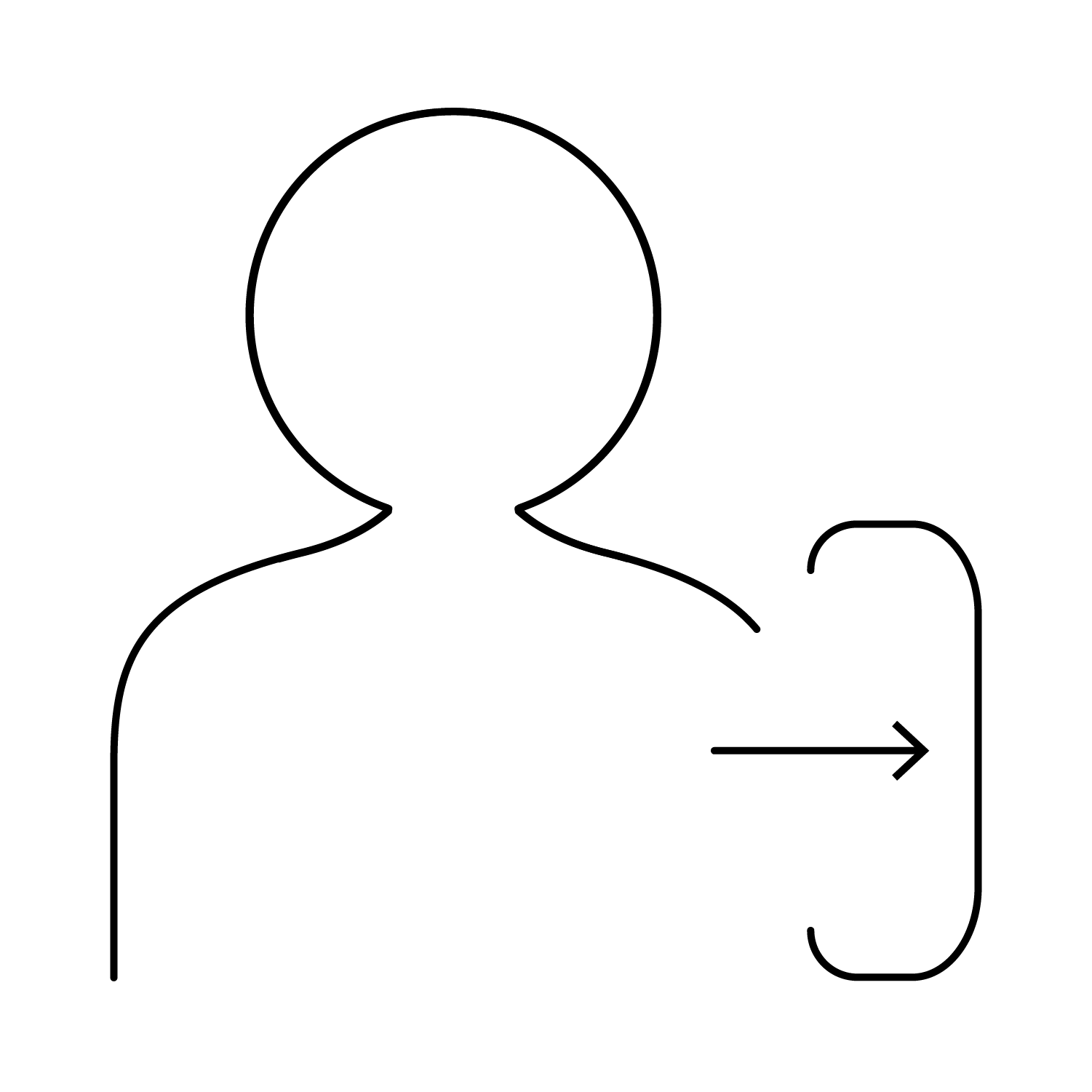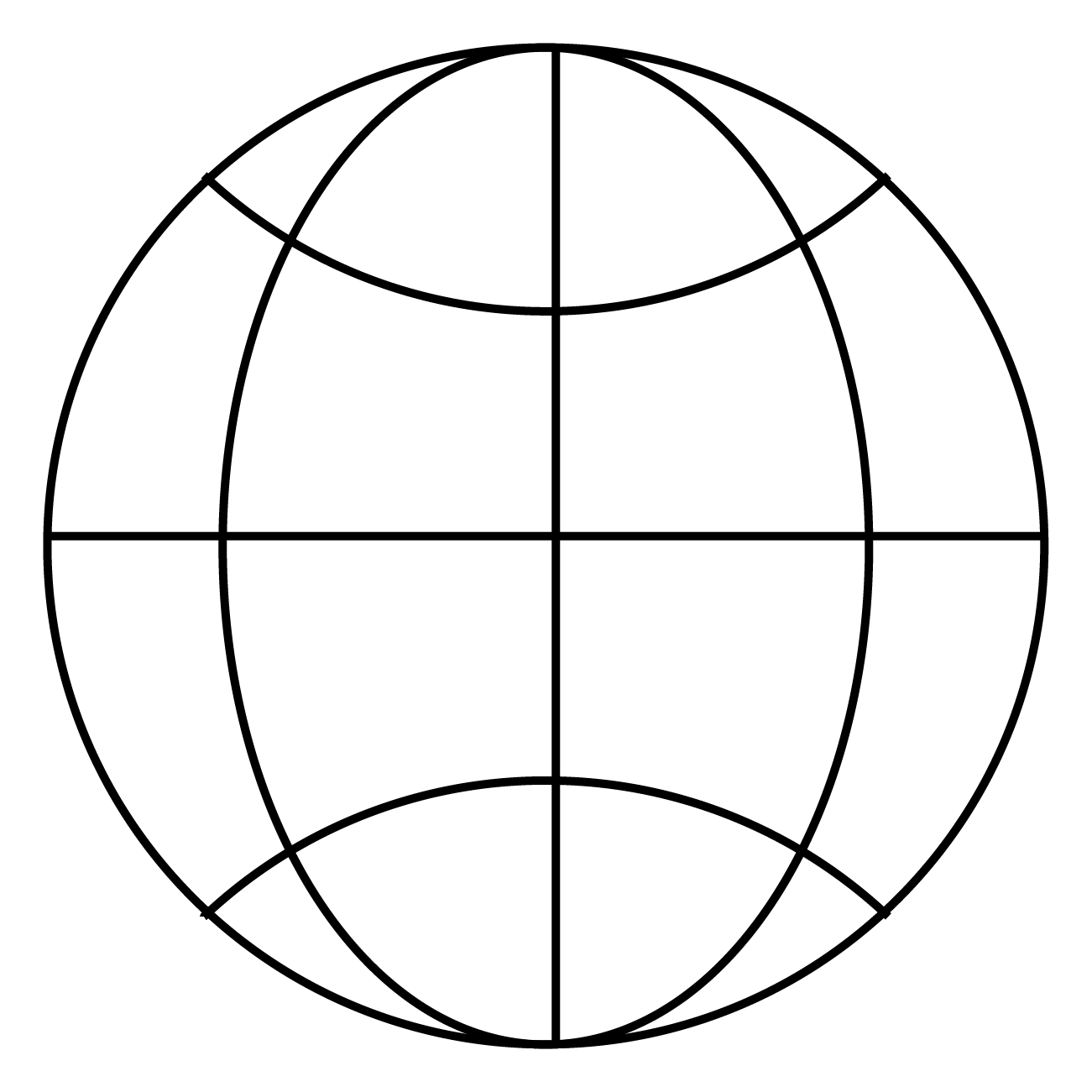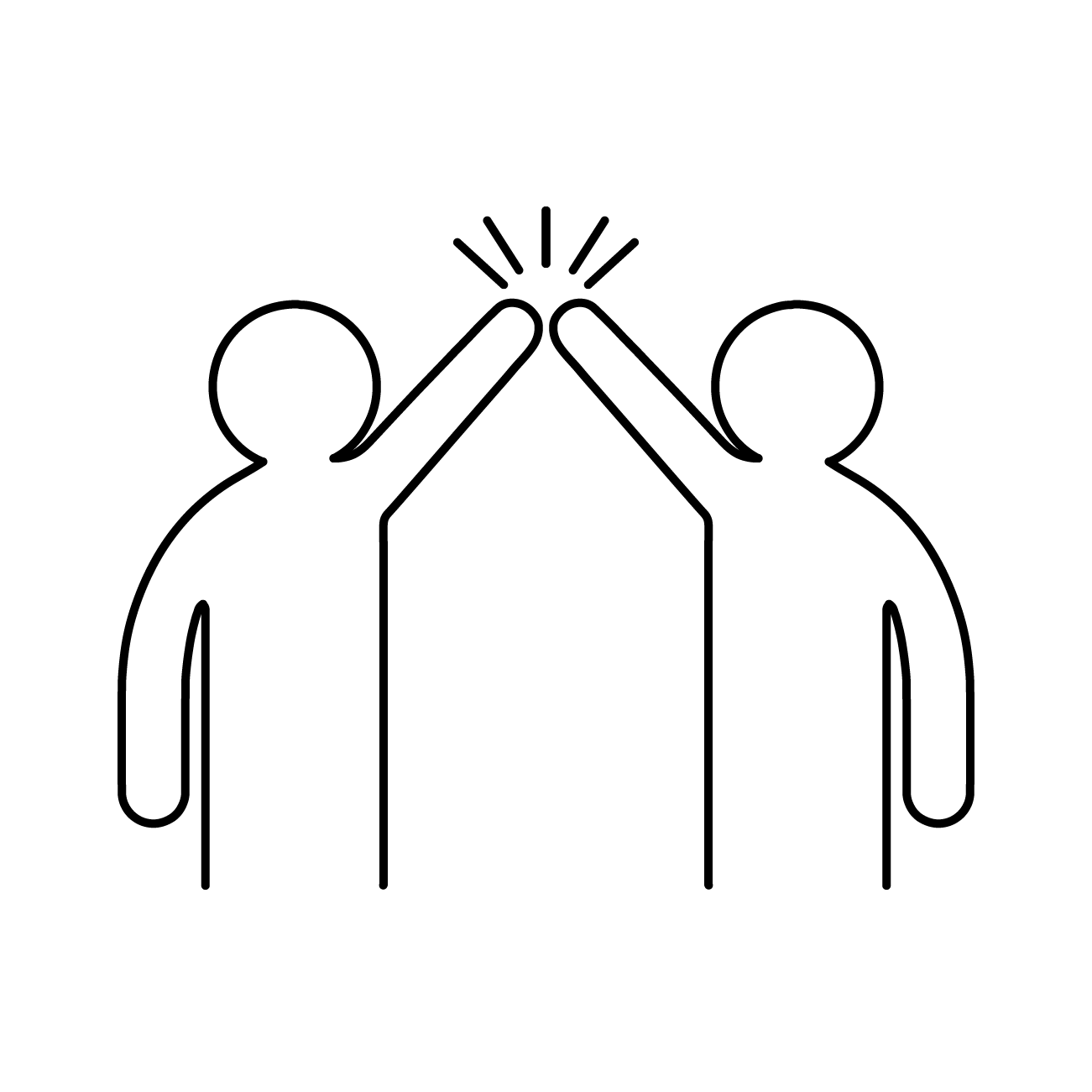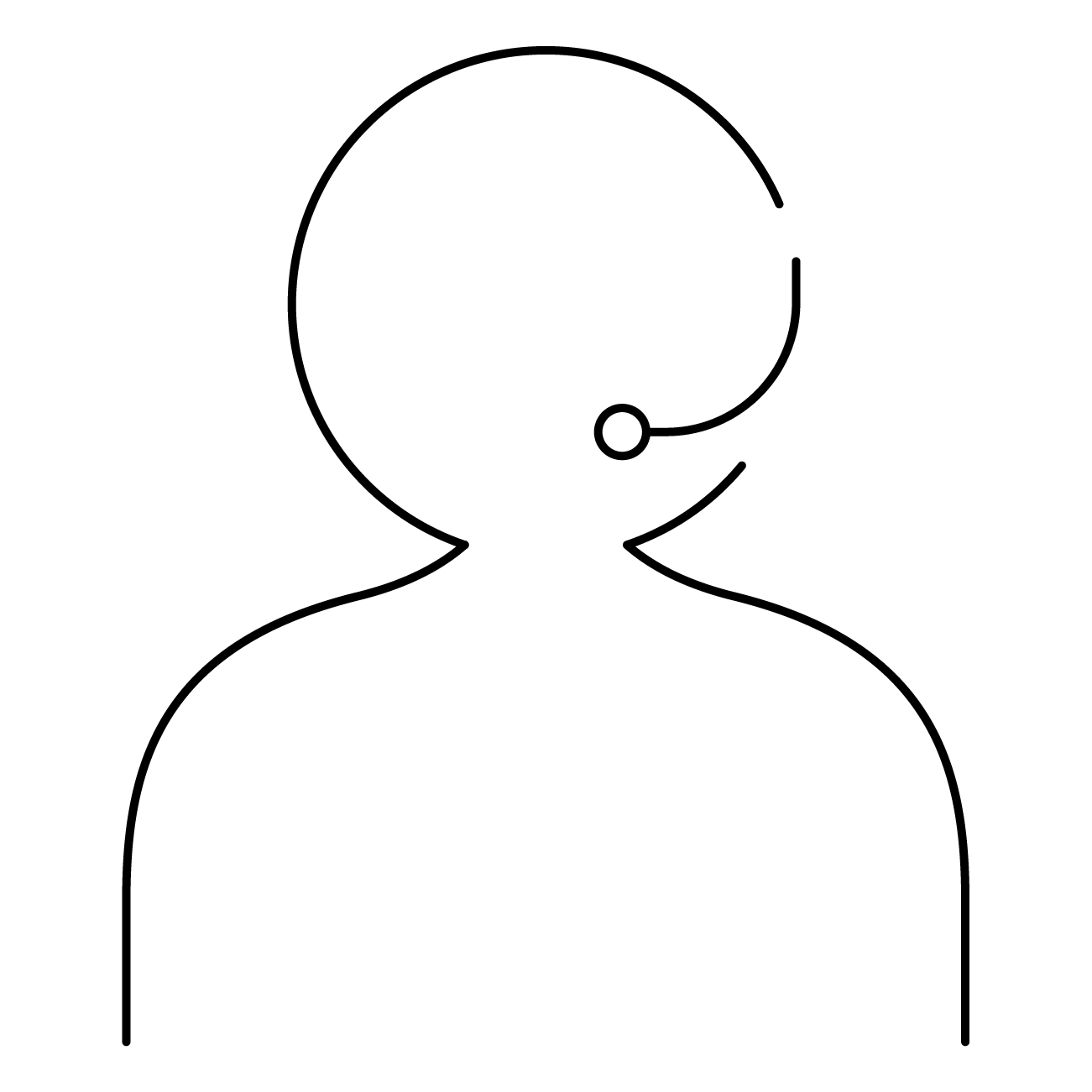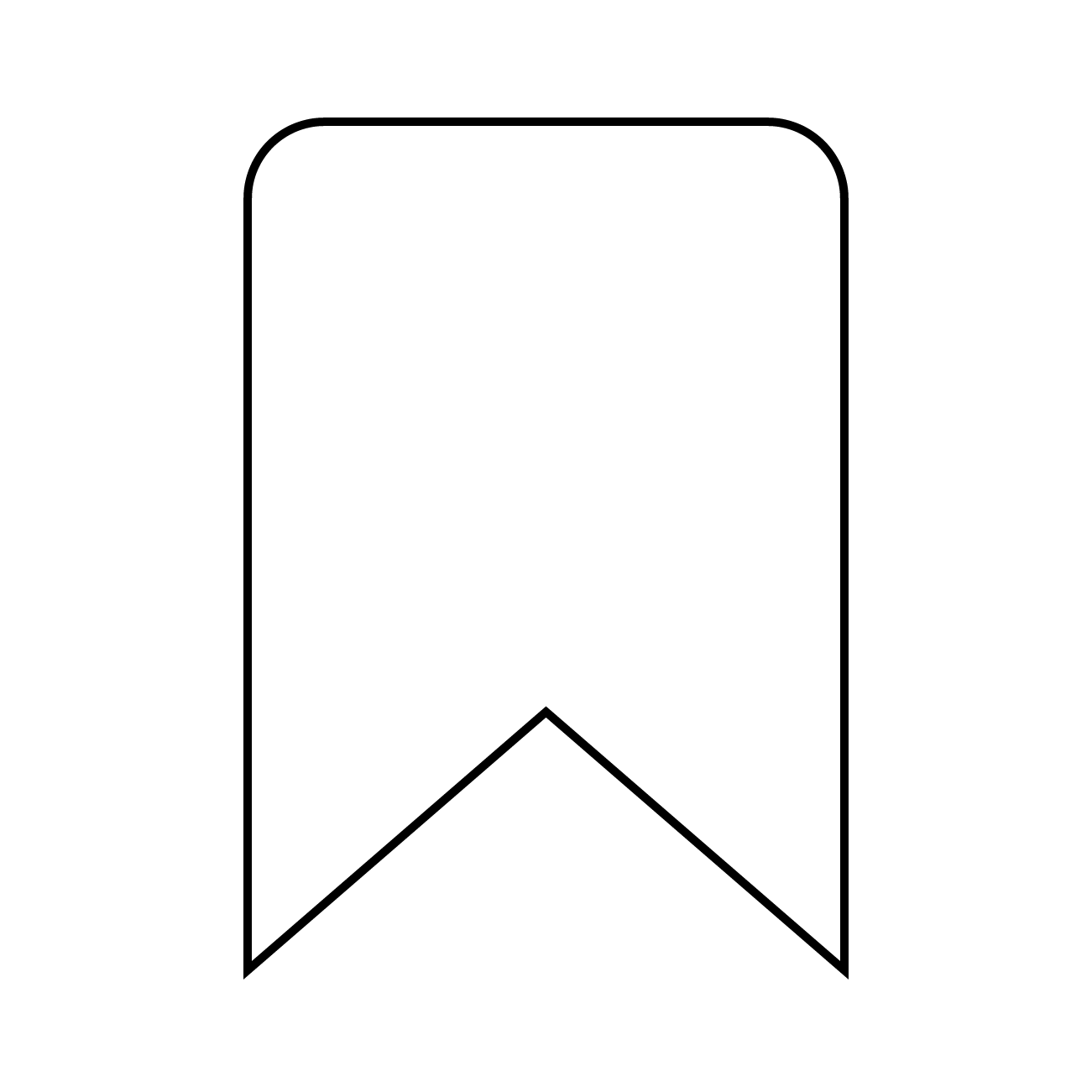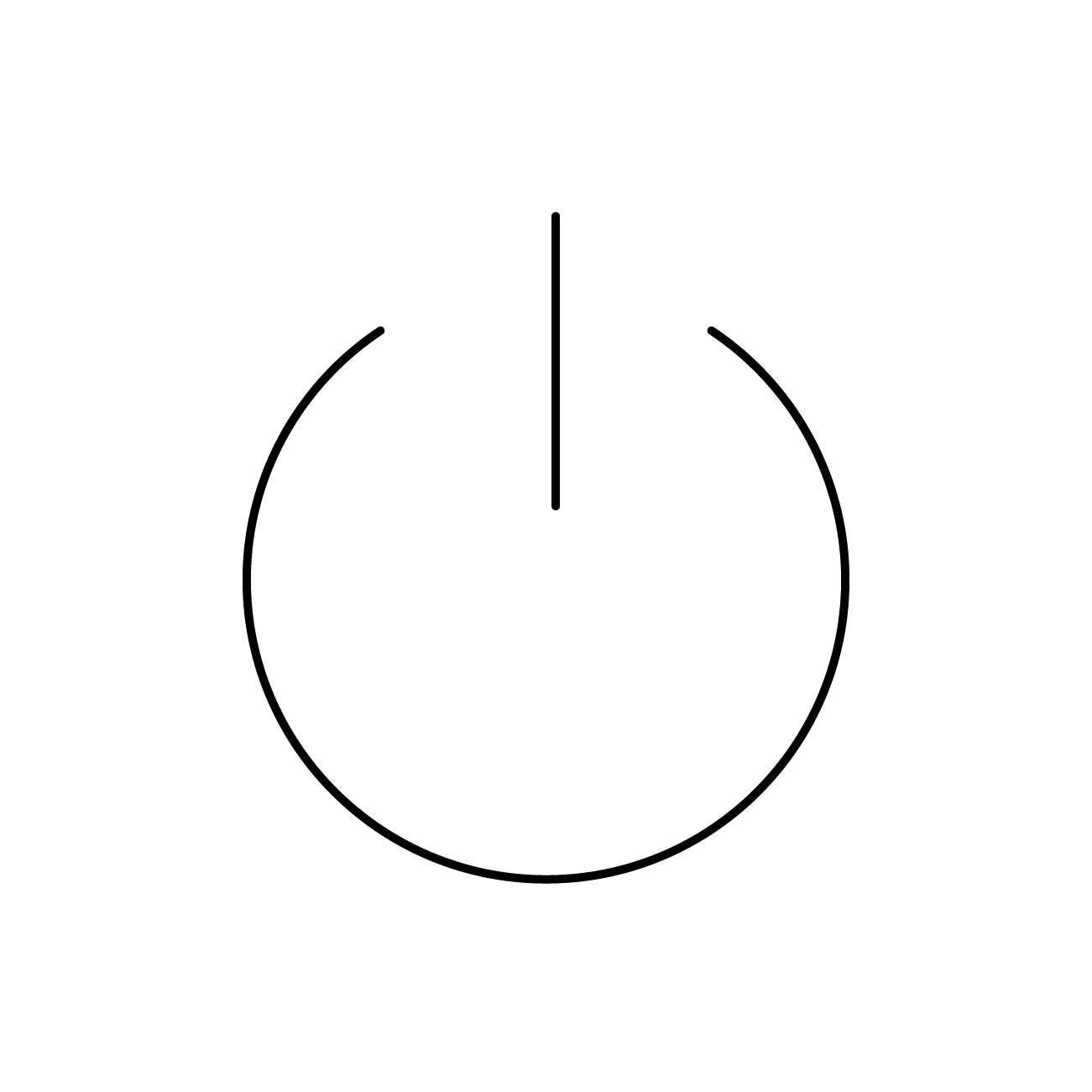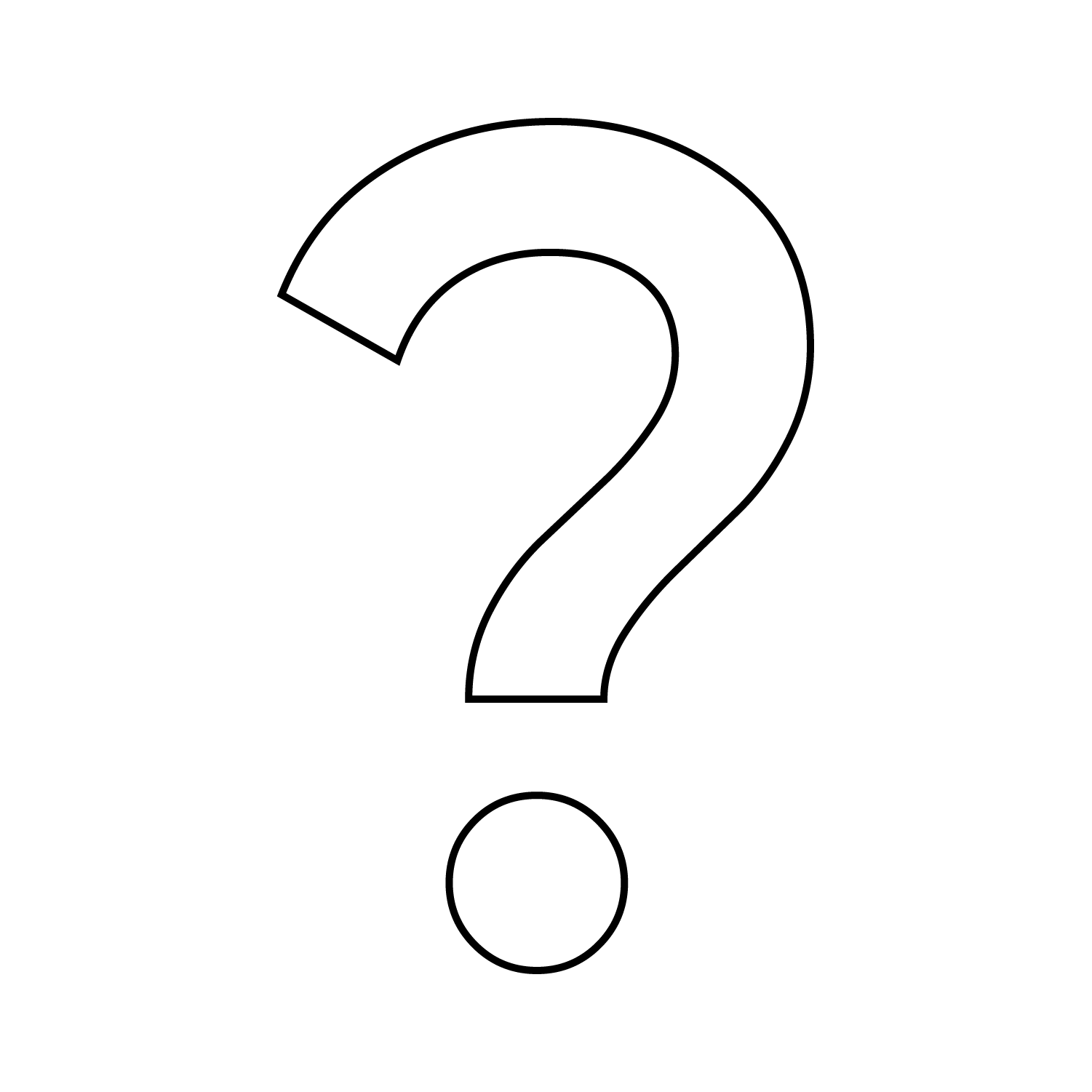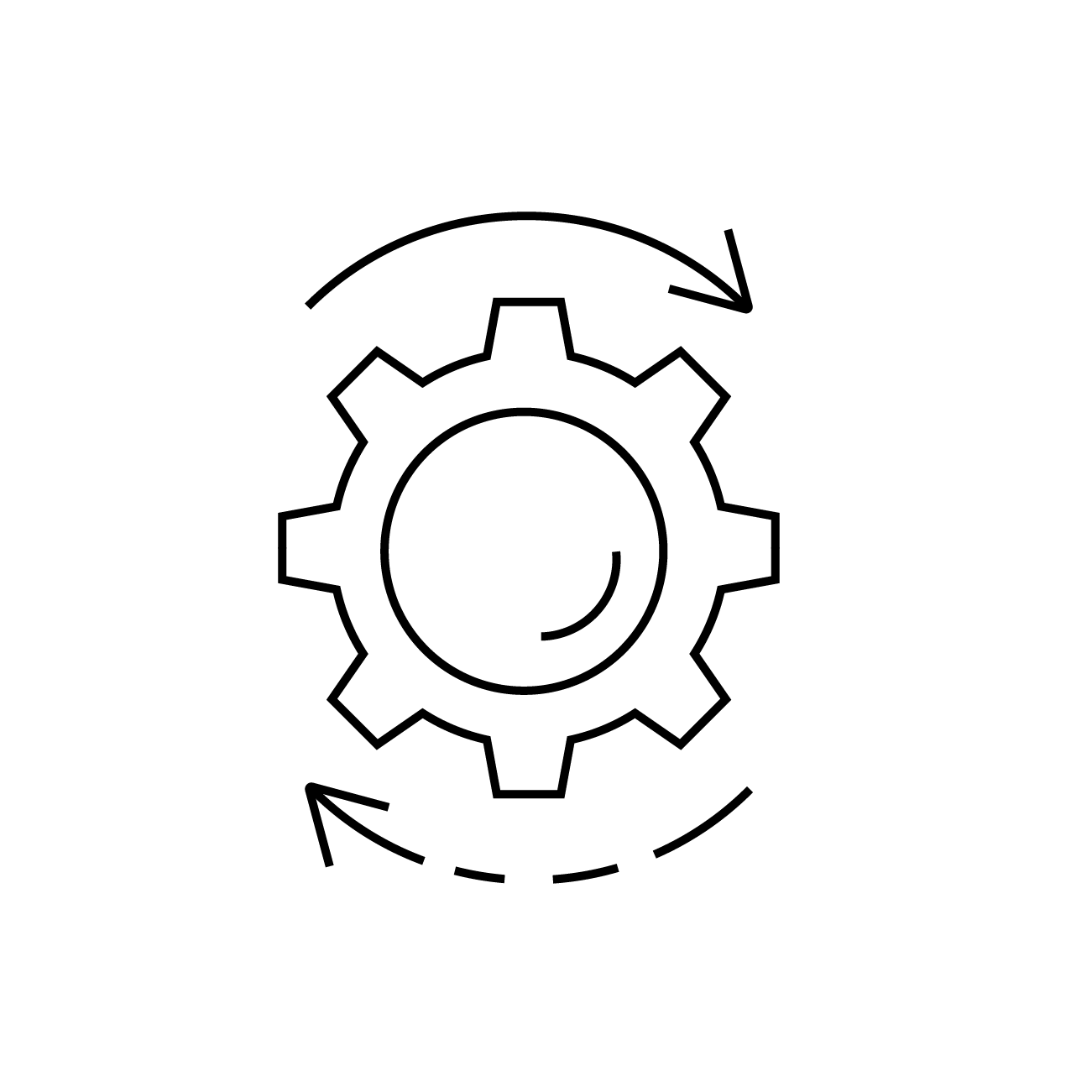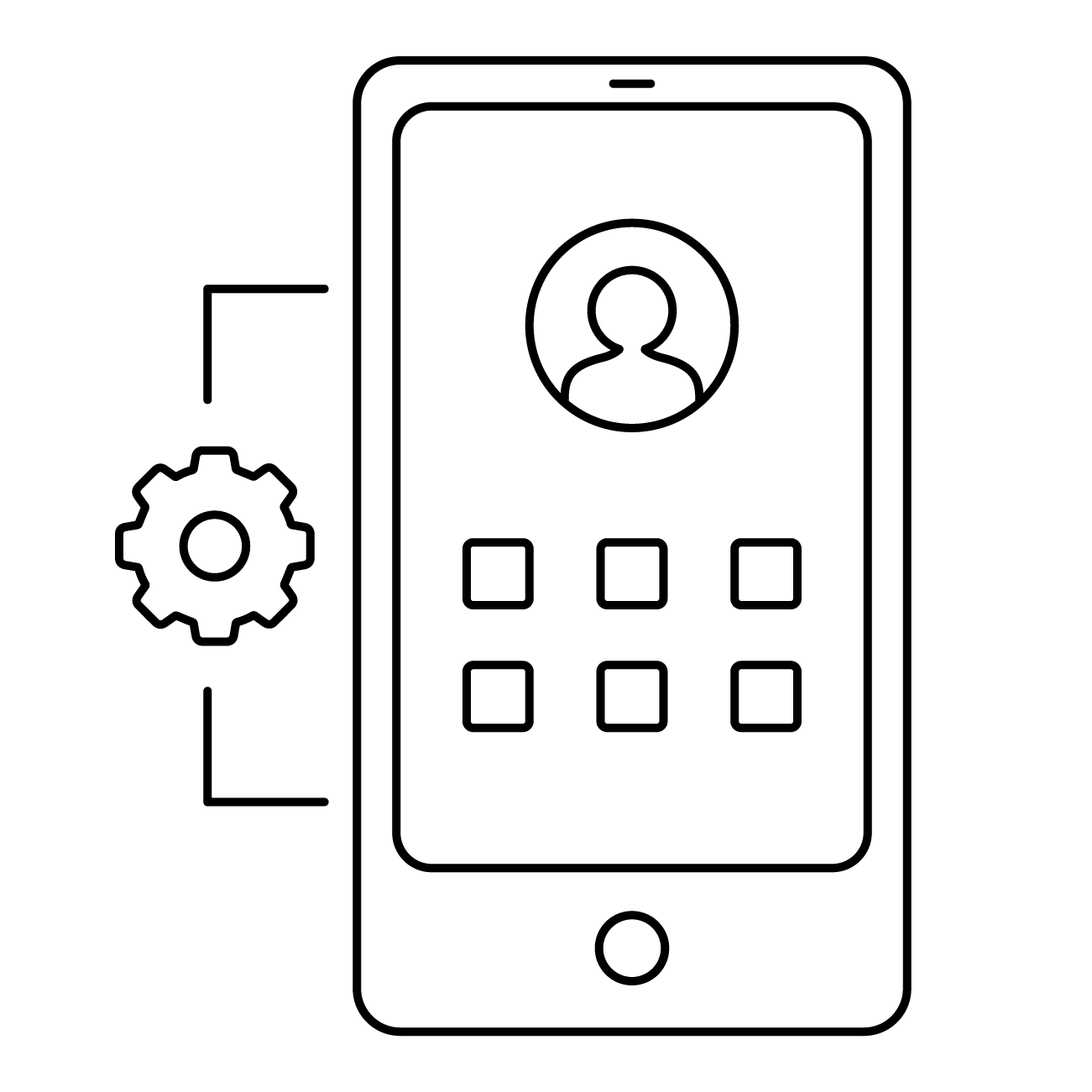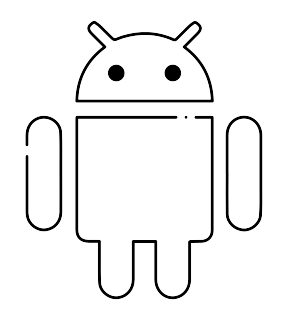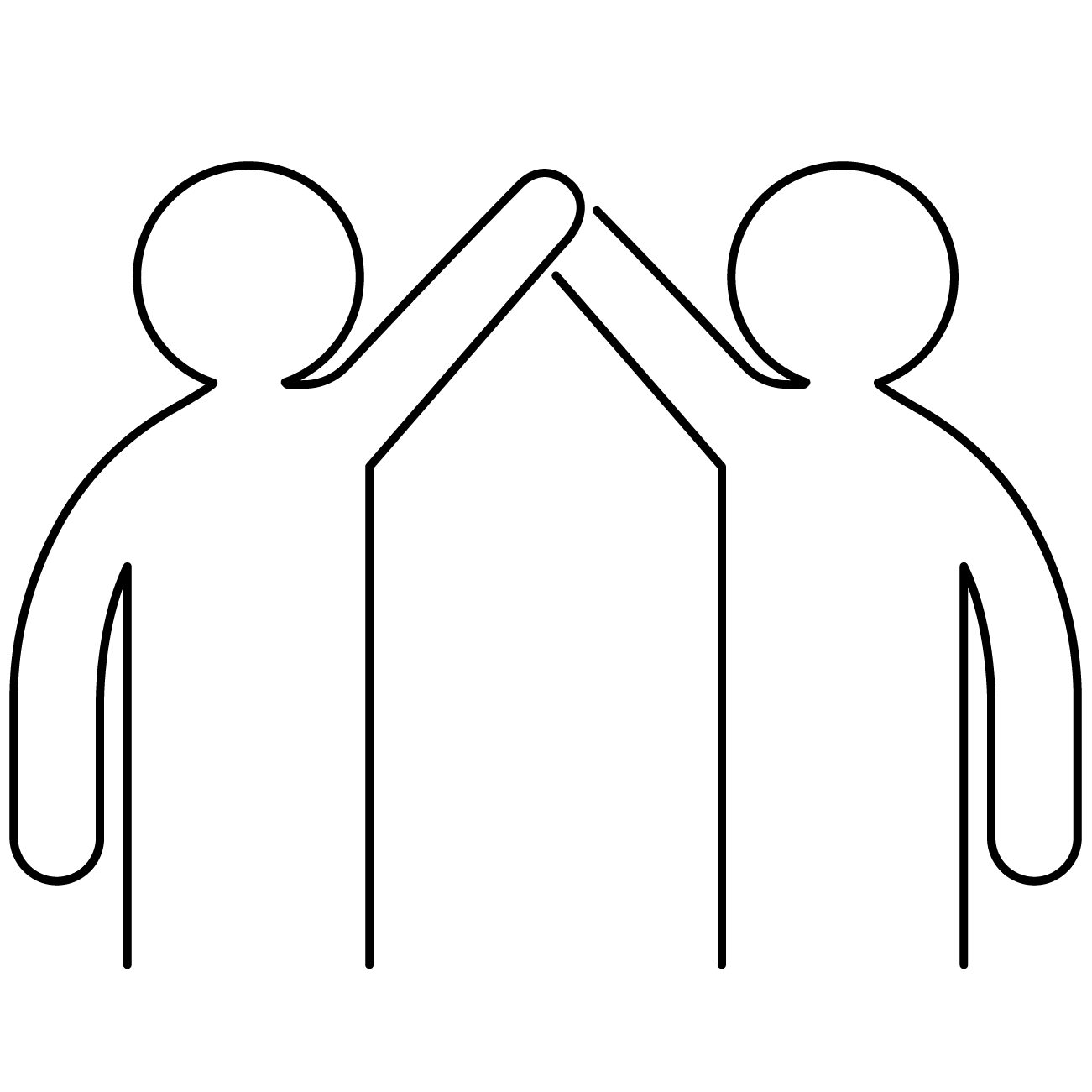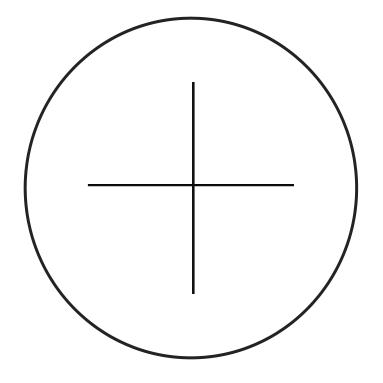Perfis são conjuntos de configurações que podem ser aplicadas em grupos de dispositivos. O C4M oferece vários perfis diferentes e o cliente utiliza aqueles que melhor se adequam a sua necessidade/realidade.
O perfil de launcher exibe uma tela estática onde todos os apps de trabalho do colaborador ficam disponíveis. O launcher pode tornar o acesso ao aparelho mais restrito, impedindo edição de configurações, por exemplo.
Se você possui um terminal que roda apenas uma aplicação, também é possível utilizar o launcher para deixar este app rodando fixo no dispositivo. Chamamos de Modo Kiosk.
Para criar um perfil de Launcher (Android Enterprise), vá em “Perfis” no painel do canto esquerdo da tela:
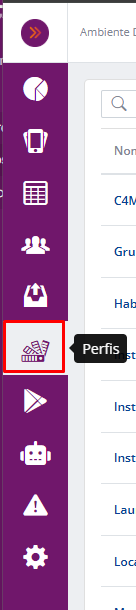
Na tela que irá surgir, clique em “Novo Perfil” no canto superior esquerdo:

Um assistente de configuração irá iniciar perguntando para qual plataforma você deseja realizar a configuração. Selecione a opção “Android” e clique em “Avançar“:
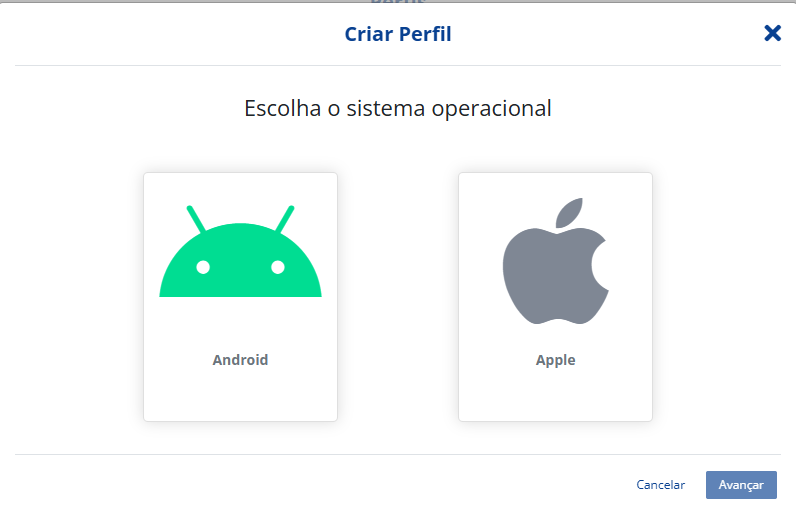
Abrirá uma grade com todos os perfis disponíveis para serem criados. Clique em “Configuração de Launcher (Android)” e clique em “Avançar“:
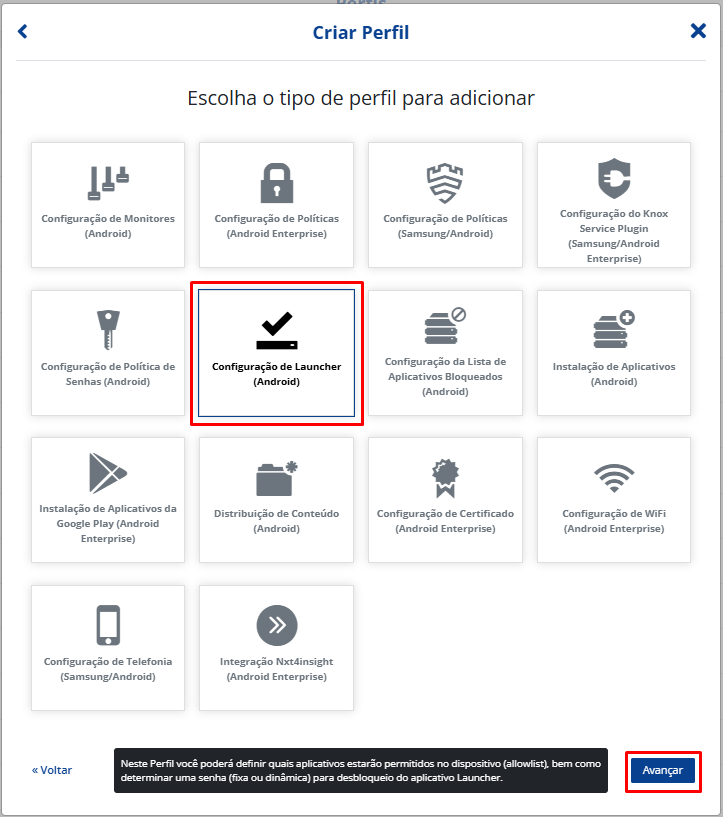
A tela seguinte irá mostrar todas as opções disponíveis para a configuração do perfil.

O Modo do Launcher já vem definido inicialmente como o modo Android Enterprise. Este modo é o mais restritivo entre as opções atualmente disponíveis. Você poderá definir se o usuário terá acesso às configurações do dispositivo, se poderá desligar o aparelho, se a barra de status será ou não mostrada, entre outras opções.
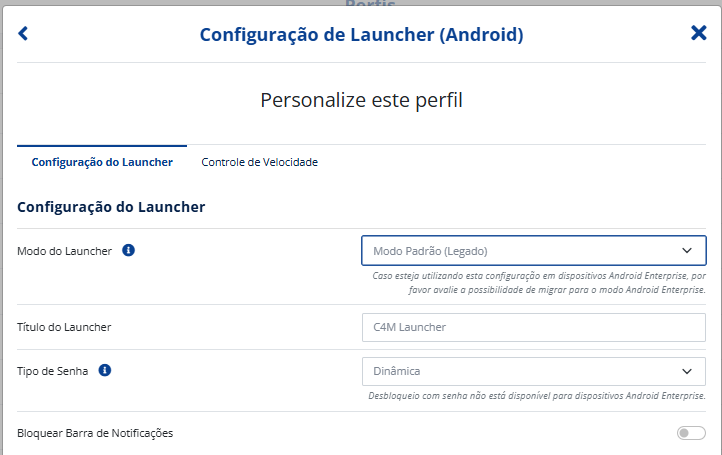
Já o modo de launcher Padrão (legado), já é mais permissivo nos acessos do aparelho. Caso você esteja utilizando um enroll que não seja Android Enterprise, você pode definir uma senha para desbloqueio do launcher.
Já no enroll Android Enterprise essa função não está disponível. Caso queira desabilitar o launcher, deverá remover o perfil de launcher do grupo de dispositivos, ou então, mover o dispositivo para outro grupo onde não existe perfil de launcher criado.

Tanto no launcher no modo “Android Enterprise“, quanto no modo “Legado“, é possível alterar as cores do título e da barra de notificações, permitindo um alinhamento da identidade visual de sua empresa. Isso permite que a plataforma se alinhe com o branding de cada cliente e garanta uma experiência visual única e sem limitações.
A personalização também inclui a possibilidade de escolher cores que garantem maior contraste visual, melhorando a legibilidade e a acessibilidade.
Abaixo, está um exemplo do launcher com as cores personalizadas:
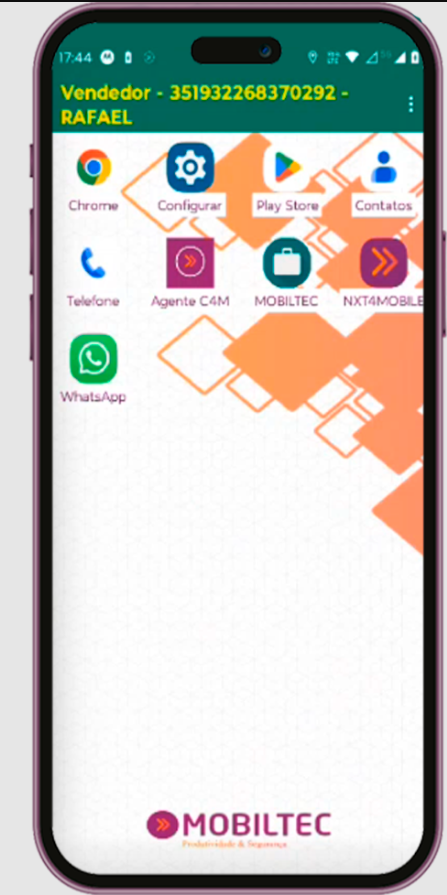
O launcher no modo Kiosk (Android Enterprise), é focado naqueles casos onde o dispositivo vai rodar apenas uma aplicação o tempo todo ininterruptamente. São usados bastante, por exemplo, em terminais de serviços
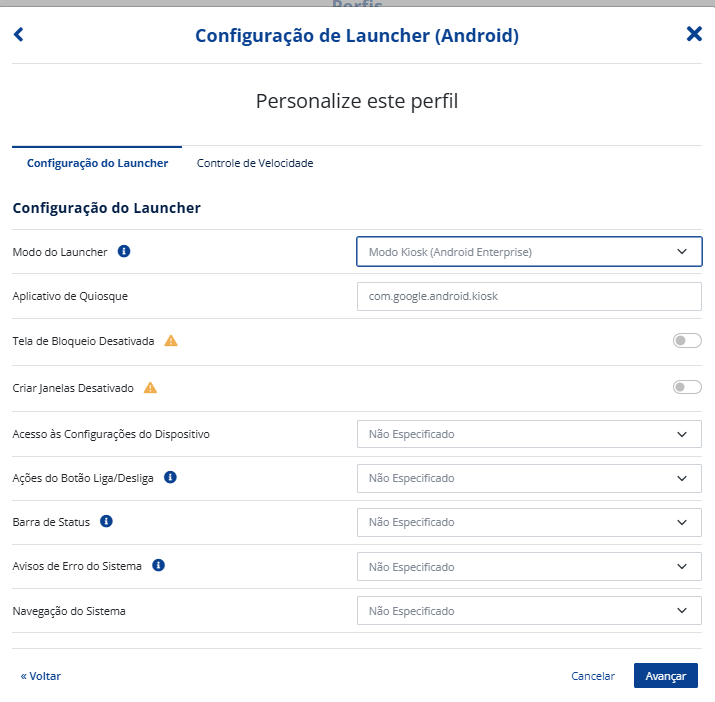
Nessa configuração, é preciso que você informe o nome do apk que ficará rodando o tempo todo, no campo “Aplicativo de Quiosque“.
Ele também oferece várias funcionalidades, onde você pode definir o comportamento da barra de status, ação do botão liga e desliga e etc, assim como os outros modos já citados.
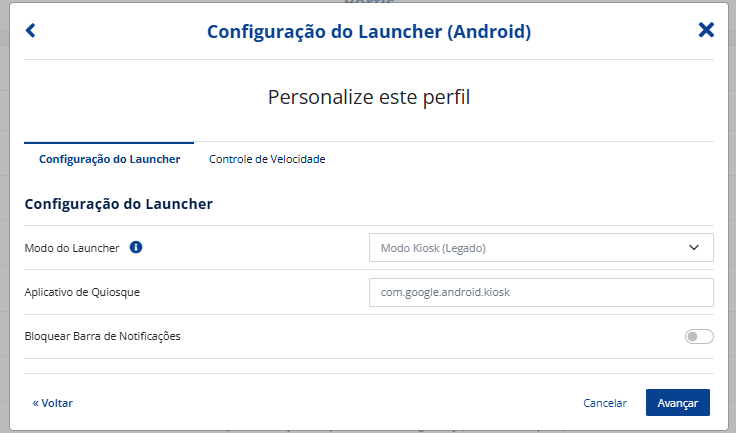
Se o dispositivo não utiliza um enroll Android Enterprise, mas deseja utilizar o launcher no modo Kiosk, poderá usar a opção “Modo Kiosk (Legado)“. Essa opção por estar fora do Android Enterprise, é mais limitada, porém ainda permite tranquilamente que você identifique o app que ficará rodando e ainda permite o bloqueio da barra de notificações.
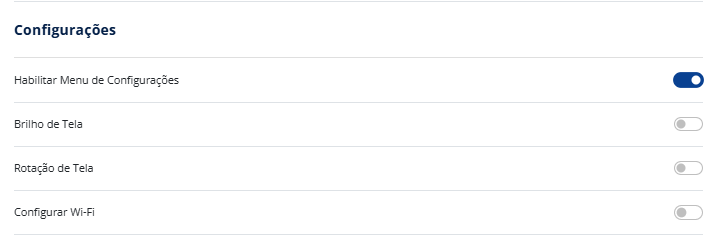
Nos modos não Kiosk, você poderá habilitar o “Menu de Configurações“. Trata-se de um menu (no próprio launcher), onde você poderá manipular (caso as opções estejam ativas), o brilho da tela do dispositivo, a rotação da tela e a conexão em uma rede Wifi.
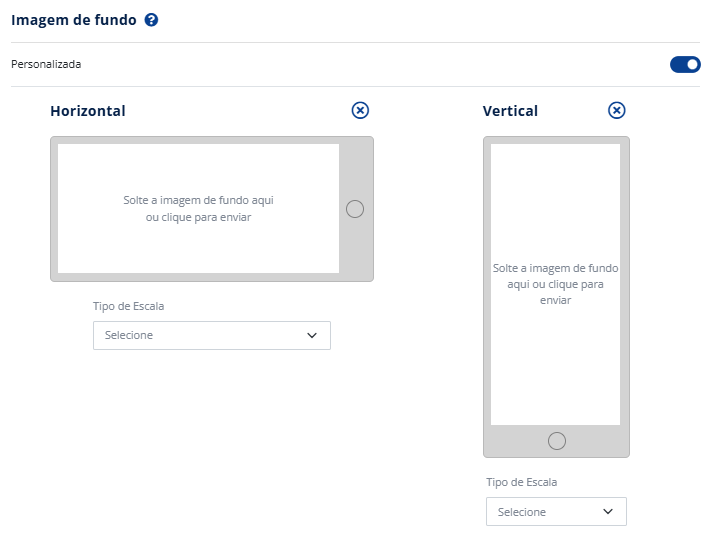
Você pode definir também um papel de parede que será exibido ao fundo da tela. É possível importar uma imagem para quando o aparelho estiver na posição vertical e outro para a posição horizontal, de maneira que a imagem ao fundo exiba sempre os dados desejados pelo cliente (logo da empresa e etc). É possível também determinar a escala de exibição da imagem, afim de garantir que a mesma ficará perfeita.
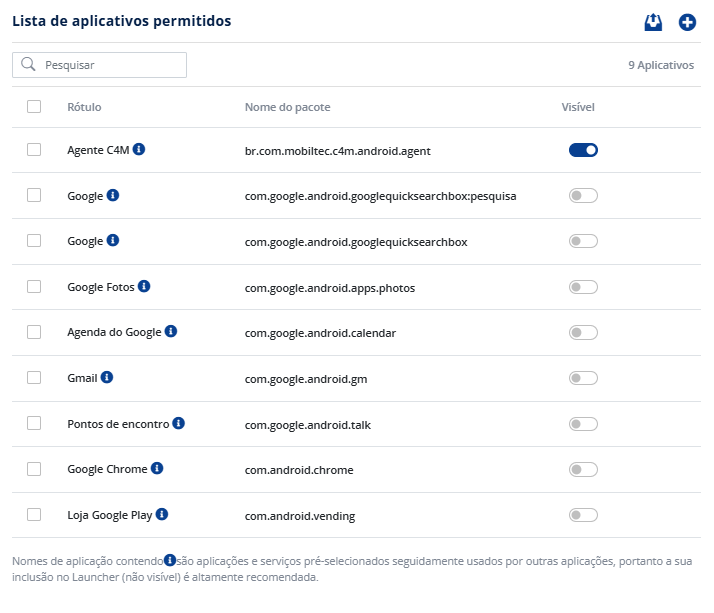
Por fim, temos a lista de aplicativos que será mostrada no launcher. Essa lista é pré-carregada pelo Android Enterprise. Portanto, você pode marcar todos os apps que não desejar usar e excluí-los. A lista ficará mais enxuta.
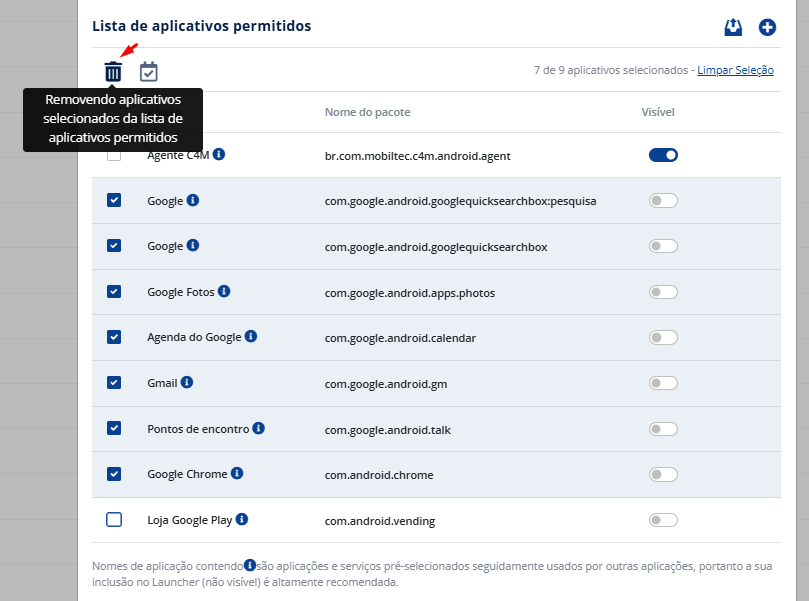
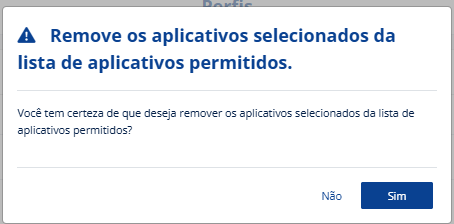
Como a lista fica após as exclusões:
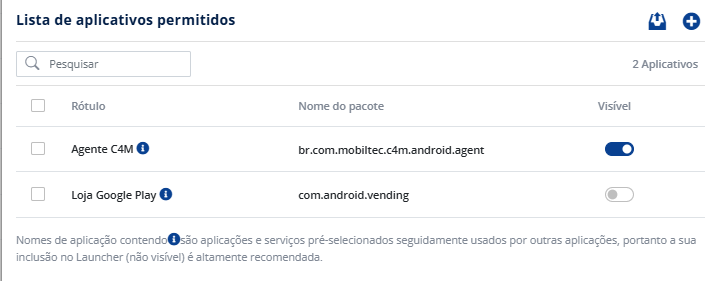
Após essa limpeza, você pode localizar no canto superior direito o botão “Importar do“:
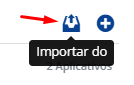
Use este botão para importar apps do repositório interno do C4M e também adicionar apps que foram autorizados na loja Google Play (dentro do console C4M). Acompanhe a sequência de imagens quando se clica na opção “Repositório“:

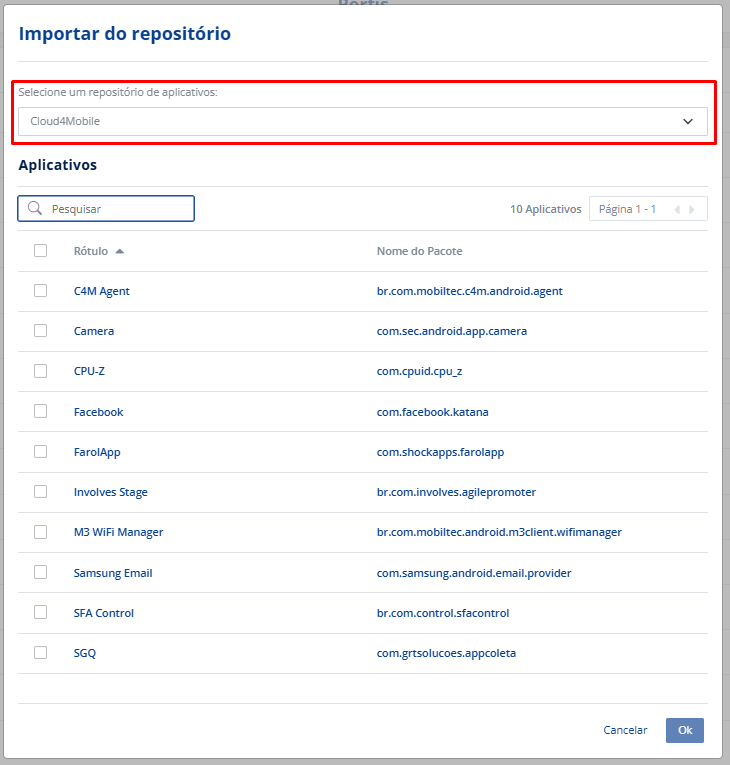
O repositório “Cloud4Mobile” lista os apps que estão no repositório interno do ambiente.
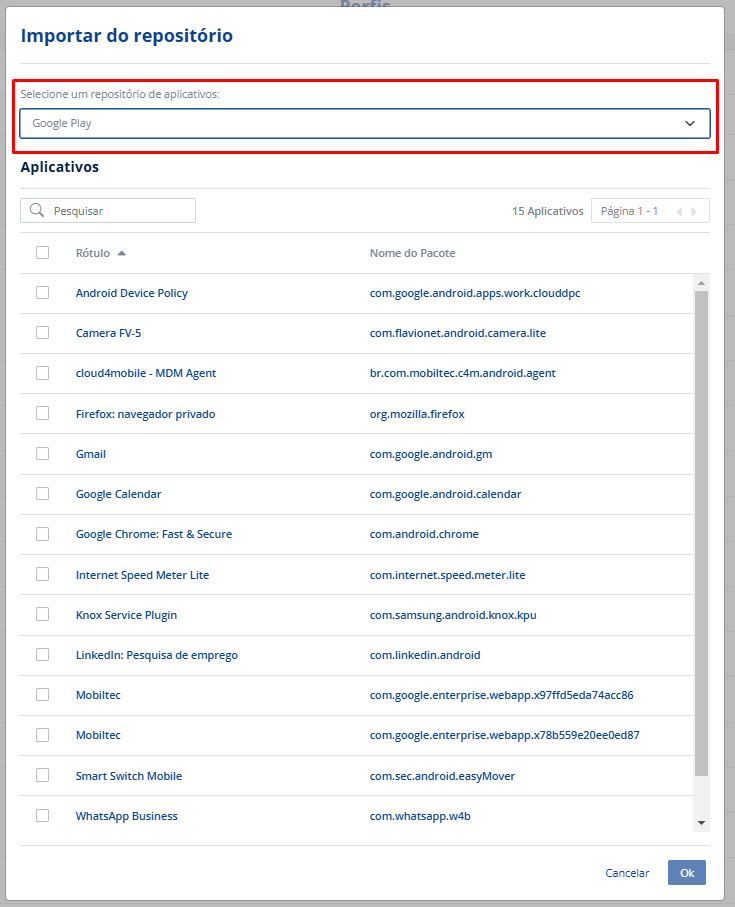
Já o repositório “Google Play” mostrará os apps que foram aprovados na loja Google Play. Também será mostrado os WebApps que você, por ventura, tenha criado.
Em qualquer uma das opções, basta marcar os apps desejados e clicar em “Ok”. Estes apps irão aparecer listados no launcher.
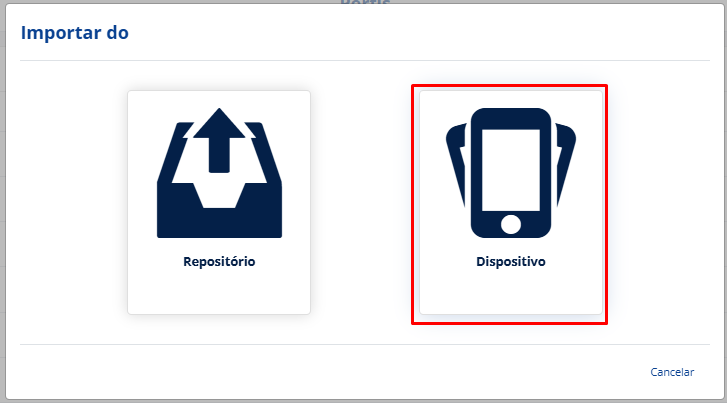
A opção “Dispositivo” permite que você inclua no perfil de launcher um app que já está instalado no dispositivo. Muitos usuários usam para liberar o discador do aparelho, para que o mesmo possa fazer/receber chamadas, sem a necessidade de instalar um discador genérico, por exemplo. Você pode liberar qualquer app que esteja disponível na ROM do aparelho.
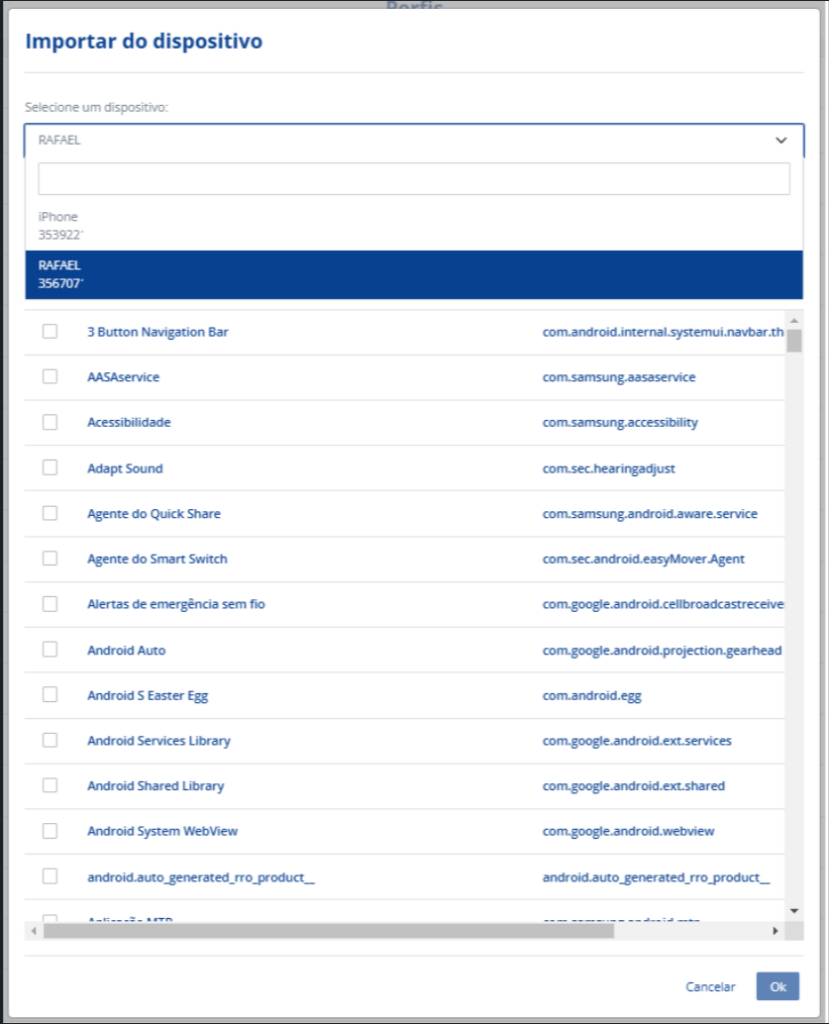
Após marcar os apps desejados, basta clicar em “Ok” para que os apps sejam inclusos na listagem do launcher.
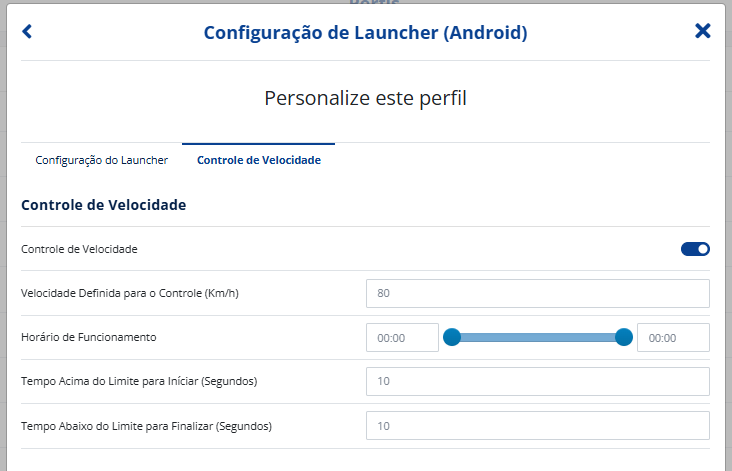
Você poderá ainda restringir a usabilidade do aparelho quando este estiver em movimento. Acessando a aba “Controle de Velocidade” será possível definir em qual velocidade a restrição entrará em atividade, além de definir outros parâmetros como horário de funcionamento e etc.
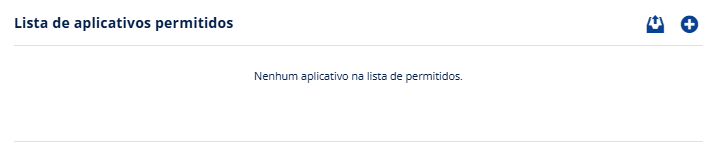
Você ainda pode definir aplicativos que ficarão disponíveis enquanto a restrição de velocidade estiver ativa.
Após você configurar todas as opções que desejar, basta clicar em “Avançar” para seguir a parte de finalização de criação do perfil.
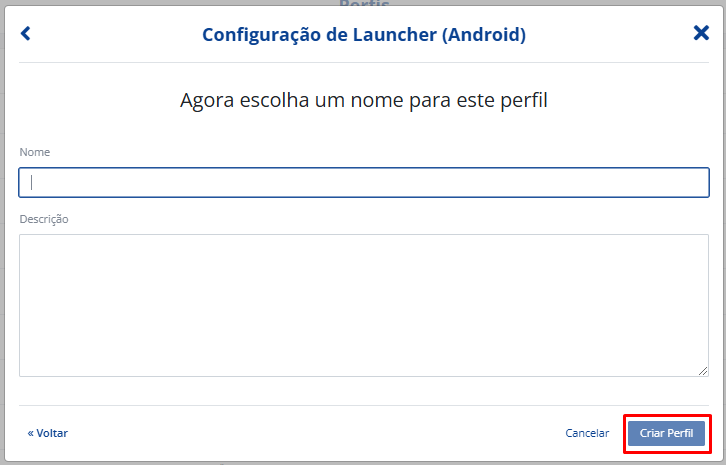
Você deve dar um nome ao perfil, e poderá (opcional) colocar uma descrição. Após isso clique em “Criar Perfil” para concluir o processo.
O último passo é associar o perfil recém criado a um ou mais grupos de dispositivos:
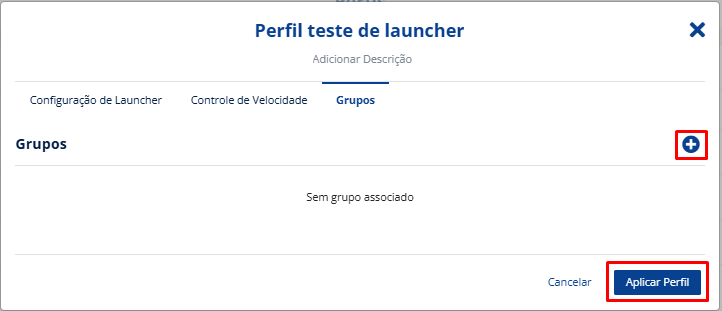
Basta clicar no botão de “+” para associar todos os grupos de dispositivos que desejar. Após isso, clique em “Aplicar Perfil” para concluir em definitivo o assistente.
OBS: Se você está iniciando no MDM C4M, é importante testar e experimentar as diversas funcionalidades do perfil de launcher antes de replicar elas para o restante dos dispositivos do ambiente.